IInet yönlendiricinizdeki WiFi şifresini değiştirmek ister misiniz? Ya da belki bağlantı noktası yönlendirme veya ağınızdan bir aygıtı engellemek istersiniz? Bu ve çok daha fazlası IInet yönlendirici ayarlarından yapılabilir.
Bu yüzden iinet yönlendirici giriş adımlarını öğrenmeniz gerekiyor. Bu makaledeki açıklamaları izleyerek, IInet Router Yönetici Gösterge Tablosuna erişebilir ve yönlendiricinizi yetkisiz erişimden koruyabilir ve kişisel dosyalarınızı ve verilerinizi güvende tutabilirsiniz.
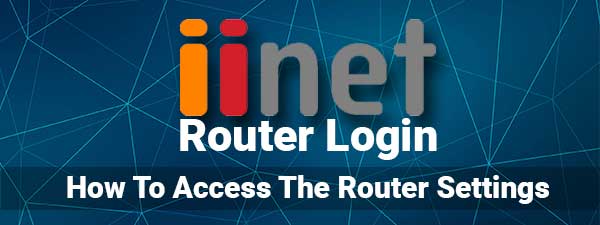
İhtiyacın olacak:
- Kablosuz olarak veya kablolu bir bağlantı kullanarak IInet yönlendirici ağınıza bağlı bir cihaz.
- Varsayılan IInet Yönetici Oturum Açma IP, Kullanıcı Adı ve Parola.
Varsayılan IInet Yönetici Oturum Açma Ayrıntıları nelerdir?
IInet yönlendiricileri, tıpkı diğer üreticilerin ürettiği kablosuz yönlendiriciler gibi, fabrikada önceden tanımlanmış varsayılan oturum açma ayrıntılarıyla birlikte gelir. Bu, Yönetici Gösterge Tablosuna erişmeyi ve yönlendiriciyi yapılandırmamızı kolaylaştırır, ancak bu varsayılan değerlerin mümkün olan en kısa sürede değiştirilmesi önerilir. Bunlar varsayılan oturum açma ayrıntılarıdır, ancak varsayılan olanlar değiştirilmişse özel olanları kullanabilirsiniz.
IInet, müşterileri için farklı yönlendiriciler ve modemler kullanır, bu nedenle lütfen bu giriş bilgilerini yönlendirici veya modem markasına göre kontrol edin:
| TG-789 Geniş Bant Ağ Geçidi | http://10.1.1.1/ | yönetici | Test01234 |
| TP-Link VR1600V | http://192.168.1.1/ | yönetici | yönetici |
| Akıllı Modem Ağ Geçidi (VX420-G2H) | http://192.168.1.1/ | / | yönetici |
| VX420-G2V modem | http://192.168.1.1/ | / | yönetici |
| Sagemcom 5866 | http://192.168.1.1/ | yönetici | yönetici |
| Nokia Fastmile 5G Modem | http://192.168.1.254/ | UserAdmin | Barkodun etiketini kontrol edin |
IInet yönlendirici ayarlarına nasıl erişilir?
İşte IInet yönlendirici ayarlarınıza nasıl erişileceğine dair adım adım açıklama.
Adım 1 - Cihazınızın ağa bağlı olduğundan emin olun
Dizüstü bilgisayar veya bilgisayar gibi ağ kablosunu kullanarak bağlanabilen bir cihaz kullanıyorsanız, Ethernet kablosunu doğrudan yönlendiricinin arkasındaki sarı bağlantı noktasına takabilirsiniz. Ancak, cihazınız yalnızca WiFi aracılığıyla bağlanabilirse, bağlamak için kablosuz bağlantınızı kullanabilirsiniz. Bu çok önemlidir, çünkü cihaz bağlı değilse , iInet yönlendirici giriş işlemi başarısız olacaktır.
Adım 2 - Google Chrome, Firefox veya başka bir tarayıcıyı başlatın
Cihazınızda zaten yüklü bir web tarayıcısı var. Yönlendiriciler yönetici kontrol paneline giriş yapmak istediğinizde bir web tarayıcısı gereklidir. Cihazınızda zaten kullandığınız tarayıcıyı kullanabilirsiniz, ancak tarayıcının güncel olup olmadığını kontrol etmek önemlidir. Bu, yönlendiriciler yönetici kontrol paneli ile tarayıcı arasında herhangi bir çatışma olmamasını sağlayacaktır.
Adım 3 - IIINET IP'yi Tarayıcılar URL Çubuğuna yazın
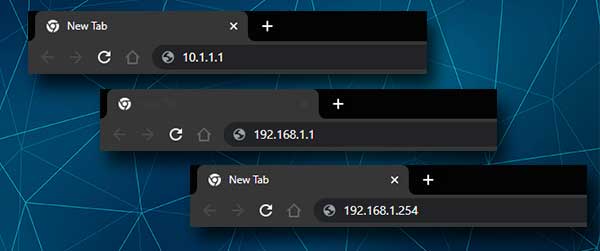
Şimdi yönlendirici IP'sini URL çubuğuna yazmalısınız. IP'yi dikkatlice girin ve klavyenizdeki Enter düğmesine basın. Doğru IP ise bir kullanıcı adı ve şifre girmeniz istenecektir. Ancak, yönlendirici giriş sayfasını görmüyorsanız, lütfen doğru yönlendirici IP olup olmadığını kontrol edin . Ayrıca, IP'yi doğru bir şekilde yazdığınızdan (yalnızca sayılar ve noktalar) ve URL çubuğuna yazdığınızdan emin olun.
Adım 4 - IInet Yönetici Oturum Açma Ayrıntılarını girin
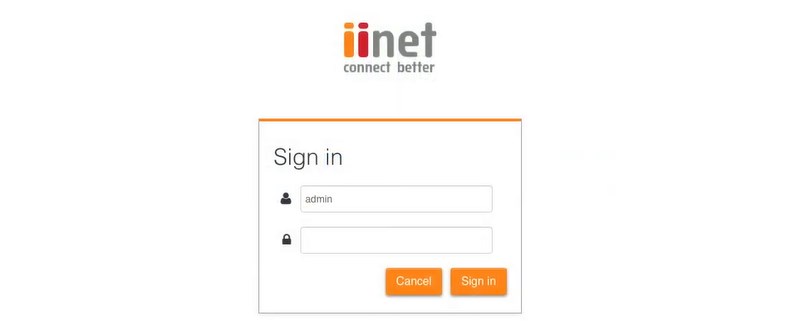
Yönetici kullanıcı adını ve şifreyi girmeniz istendiğinde, lütfen duruma duyarlı oldukları için dikkat edin. Varsayılan IInet Yönlendirici Yönetici Kullanıcı Adı ve Parolası yukarıdaki tabloda zaten verilmiştir. Özel yönetici giriş kullanıcı adınız ve şifreniz varsa, yönlendirici ayarlarına erişmek için bunları kullanın.
Bu giriş bilgilerini yazın ve oturum aç düğmesine tıklayın.
Adım 5 - Oturum açtınız
Her şey doğruysa, şimdi yönlendiriciler yönetici kontrol panelini görmelisiniz. Ayarlardan geçmekten çekinmeyin. Her şey oldukça açık olmalı ve değiştirmek istediğiniz ayarları bulmanız için hiçbir sorun olmamalıdır.
Yönlendirici ayarlarına eriştiğiniz için, kablosuz ağınızı temel düzeyde güvence altına almak için yapmanız gereken birkaç değişiklik vardır.
Önerilen Kaynaklar:
- IP Adresi 10.1.1.1 - Ayrıntılı bir kılavuz
- Windows 10'da Wi-Fi şifresi nasıl değiştirilir?
- Telefonumun otomatik olarak Wi-Fi'ye bağlanmasını nasıl durdurabilirim?
IInet yönetici şifresini değiştirin
Yönetici şifresi genellikle önerdiğimiz ilk değişikliktir ve ağınızı ilk kez veya hemen sonra ayarladığınızda değiştirilmesi gerekir. Burada değiştirmediyseniz, bunu nasıl düzgün yapacağınızdır.
Yönlendirici ayarlarına eriştiğiniz için, yönetici şifresini nerede değiştirebileceğinizi bulmak zor olmayacaktır. Yönlendirici modeline bağlı olarak aşağıdakilere bir göz atın:
IInet TP-Link yönlendiricileri için gelişmiş , ardından sistem araçlarına ve son olarak yönetime tıklayın.
TG-789 Geniş Bant Ağ Geçidi Yönetimi'ni tıklayın, ardından Kullanıcılar Listesi bölümünde Düzenle'ye tıklayın.
Sagemcom 5866 Kullanıcılar Erişim Denetimi'ni aramalı ve ardından Kullanıcıyı tıklamalıdır.
Bir Nokia Fastmile 5G modem kullanıyorsanız, bakım ve ardından şifreye tıklayın.
Çoğu durumda sayfaya ulaştığınızda, önce eski yönetici şifresini girmeniz gerekir. Bundan sonra, yeni şifreyi yazmanız ve ilk kez yazım hatası yapmadığınızdan emin olmak için tekrar yeniden yazmanız gerekecektir.
Değişikliklerinizi kaydetmeyi unutmayın ve işiniz bitti. Bir dahaki sefere IInet yönlendirici ayarlarına erişmek istiyorsanız yeni yönetici şifresini kullanmanız gerekecek.
IInet WiFi şifresini değiştirin
Kablosuz ağınızın teminatsız olması durumunda WiFi ağınızı şifrelemek çok önemlidir. Bu, izniniz olmadan herkesin ağa bağlanmasını ve bant genişliğinizi veya kişisel dosyalarınızı ve verilerinizi çalmasını önleyecektir.
Her şeyin üstünde, kablosuz ağ şifresini değiştirmek birkaç ayda bir yapmanız gereken bir şeydir. Burada gerekli ayarları bulabileceğiniz yer.
IInet yönlendirici ayarlarına eriştiğinizde yönetici gösterge tablosuna bakmalısınız.
Burada bulmanız gereken kablosuz bölüm.
Üzerine tıkladığınızda, 2.4 ve 5GHz ağlarını görmelisiniz. Her ikisi için de ağ adlarını ve şifrelerini değiştirdiğinizden emin olun. Ağ adları farklı olmalı, ancak aynı kablosuz parolayı kullanabilirsiniz.
Değiştirmek istediğiniz ağa tıklayın. Yeni panelde SSID alanını göreceksiniz. Ağ adınızı buradan değiştirebilirsiniz.
Şimdi bir güvenlik modu olarak WPA2-PSK'yı seçin.
Kablosuz şifre alanında yeni WiFi şifresinde. Güçlü olduğundan emin olun.
Bu sayfada WPS görürseniz, devre dışı bıraktığınızdan emin olun. Önerilen güvenlik ayarlarından biridir, bu nedenle uyguladığınızdan emin olun.
Kaydet düğmesini tıklayın ve değişiklikleri başarıyla kaydeden bir mesaj görmelisiniz!
Son sözler
Kablosuz ağınızı güvenli ve bakımlı tutmak gerçekten önemlidir ve bunu yapabilmek için iInet yönlendirici giriş adımlarını bilmeniz gerekir. Bu makalenin IInet yönlendirici ayarlarına erişmenize ve önerdiğimiz değişiklikleri uygulamanıza yardımcı olduğunu umuyoruz. Ayrıca, daha fazla kullanım için varsayılan ve özel yönetici giriş bilgilerini kaydetmeniz gerektiğini belirtmek isteriz.
Özel olanları unutmanız durumunda , yönlendiriciyi fabrika ayarlarına sıfırlamanız ve varsayılanlarla giriş yapmanız gerekir. Yönetici giriş bilgilerini kaydetmek sizi bu sorundan kurtaracaktır.
